Yani iTunes Store simgesi eksik olduğu için Apple iPhone veya iPad'inizden müzik satın alamazsınız? İşte iTunes Store simgesine ne olduğunu öğrenmek için kontrol edebileceğiniz bazı şeyler.
1. Klasörleri ve Diğer Ekranları Kontrol Edin
Ana ekranlar arasında geçiş yapmak için parmağınızı sola veya sağa kaydırın ve yanlışlıkla başka bir ekrana taşıyıp taşımadığınızı görün. Ayrıca ekranlardan birinde bir klasöre yerleştirilip yerleştirilmediğini kontrol ettiğinizden emin olun.
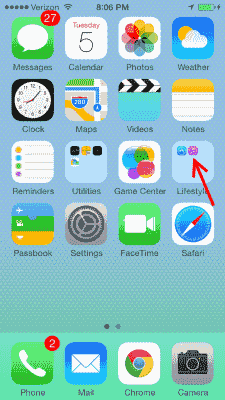
2. Arama
- Ana ekranda, arama kutusunu ortaya çıkarmak için tamamen sola kaydırın.
- İçinde "Arama"kutu tipi"iTunes“. Simge ortaya çıkarılmalıdır.
3. Kısıtlamalar (En Yaygın Düzeltme)
Bazen iTunes uygulaması, Kısıtlamalar bölümünde yanlışlıkla devre dışı bırakılır.
- Seçme "Ayarlar“
- iOS12'de seçin”Ekran ZAMANI” > “İçerik Gizliliği ve Kısıtlamalar” > “İçerik Gizliliği“. iOS 11 ve önceki sürümlerde, “Genel” > “Kısıtlamalar“.
- Emin olmak" iTunes Mağazası" ayarlandı "Açık“.
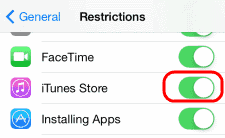
Not: Kısıtlamalara erişmek için parolayı bilmiyorsanız, cihazı kullanan herhangi birine sorun. Genellikle diğer aile üyeleri ve çocuklar tarafından belirlenir.
4. Ana Ekranı Varsayılana Geri Yükle
Aramayı bitirdiniz ve iTunes simgenizi geri almak için her şeyi yapacak mısınız? “ altında Ana ekranı sıfırlamayı deneyin.Ayarlar” > “Genel” > “Ana Ekran Düzenini Sıfırla“.
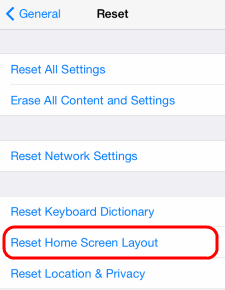
5. Herşeyi Sıfırla
Yukarıdakilerin hiçbiri işe yaramazsa, bir Geri Yüklemeyi denemek isteyebilirsiniz. Bunu yapmak için şu adımları uygulayın:
- iPhone/iPad'inizi bilgisayarınıza bağlayın ve iTunes'u başlatın.
- Cihazını seç.
- Seçme "Özet“ > “Onarmak“.
Cihazdan da sıfırlama gerçekleştirebilirsiniz:
- “Ayarlar” > “Genel” > “Sıfırla” > “Tüm İçeriği ve Ayarları Sil“.
Umarım bu adımları denedikten sonra simgeniz geri döner.